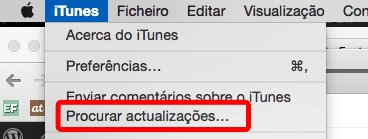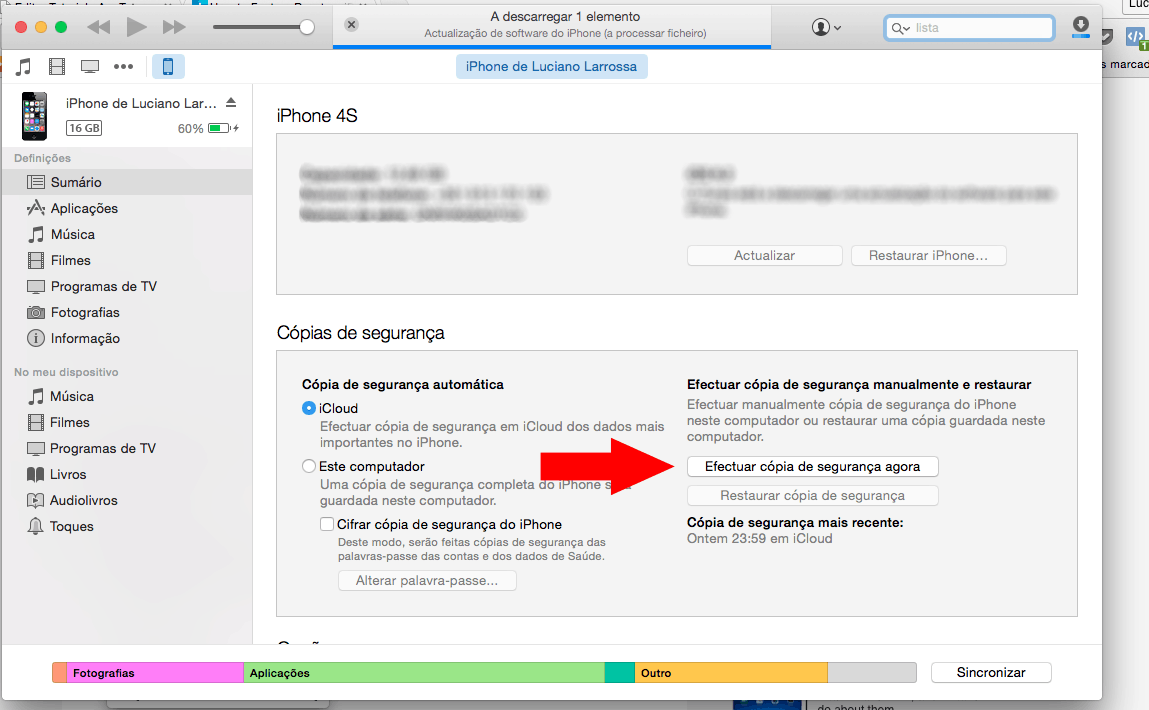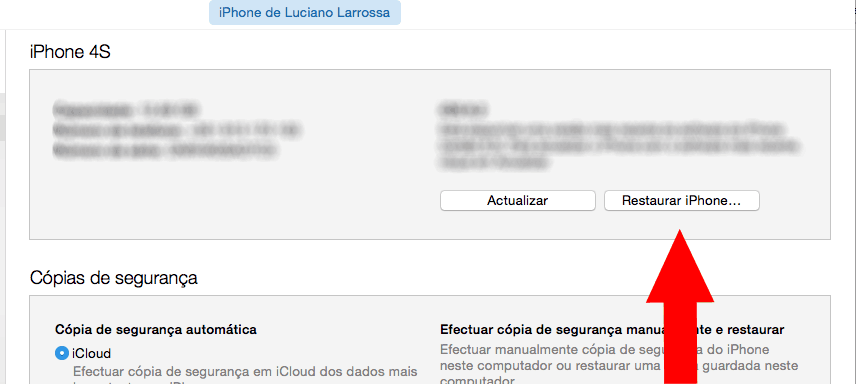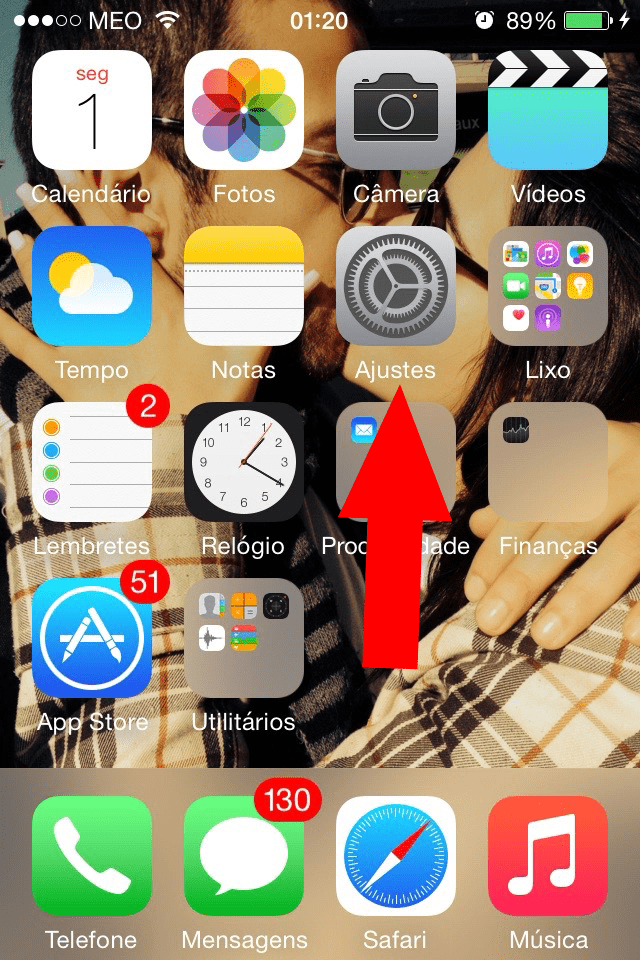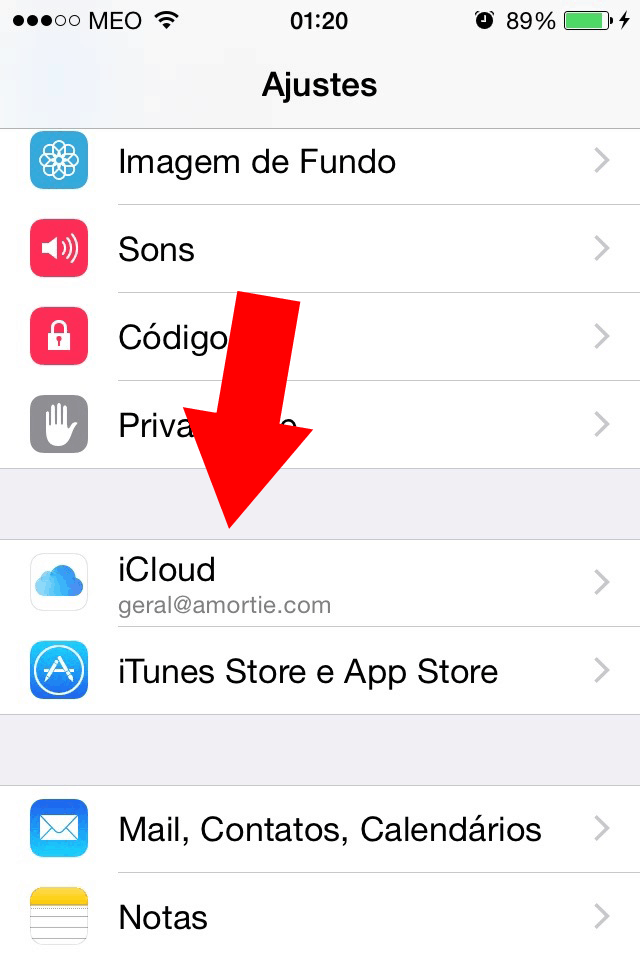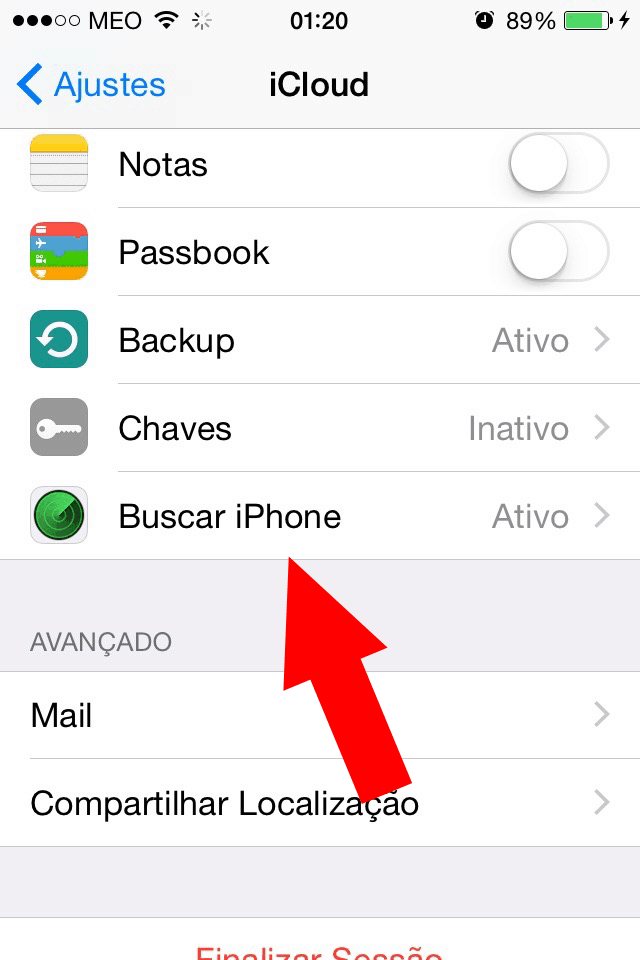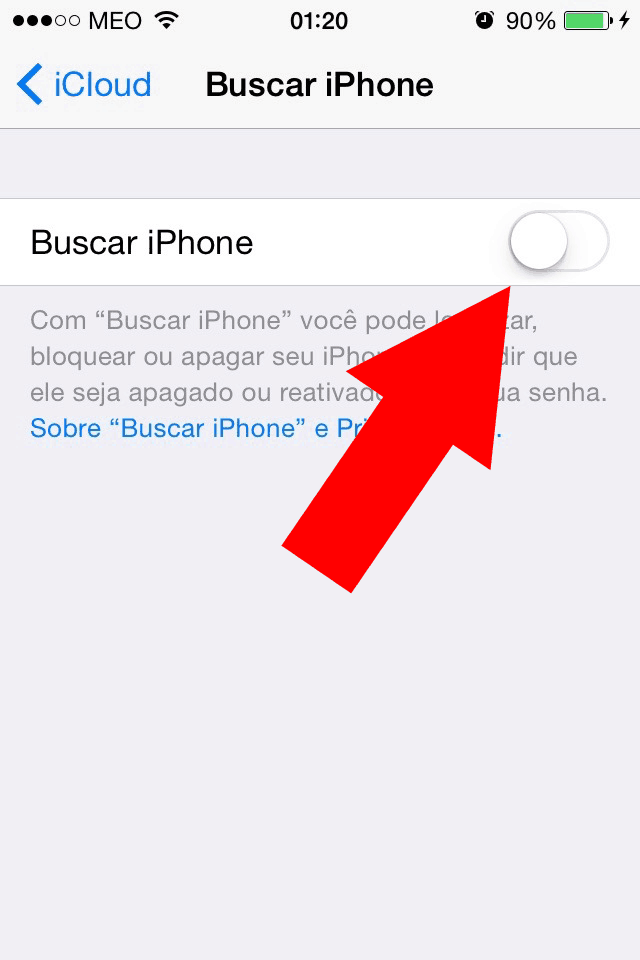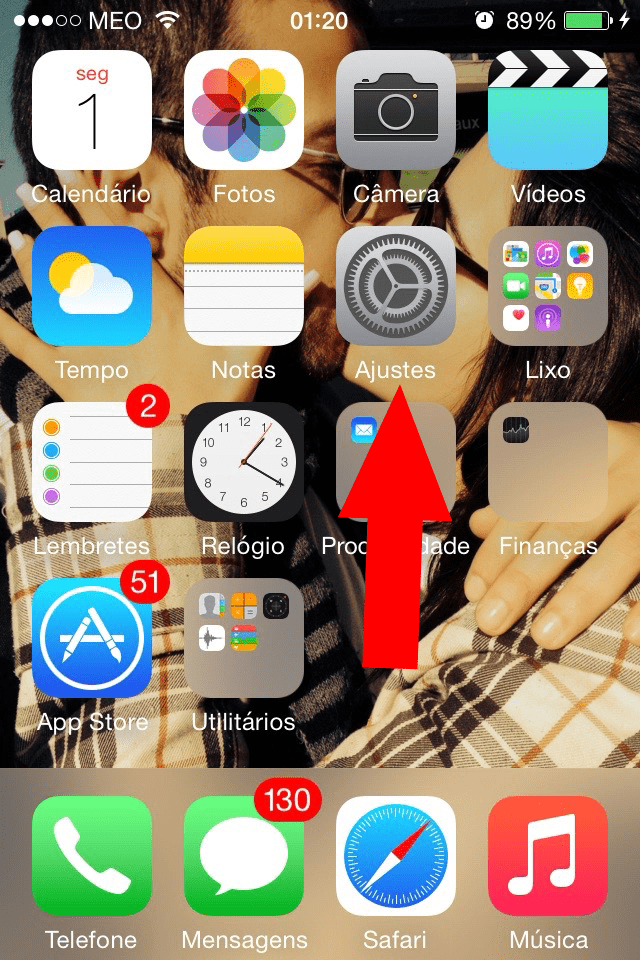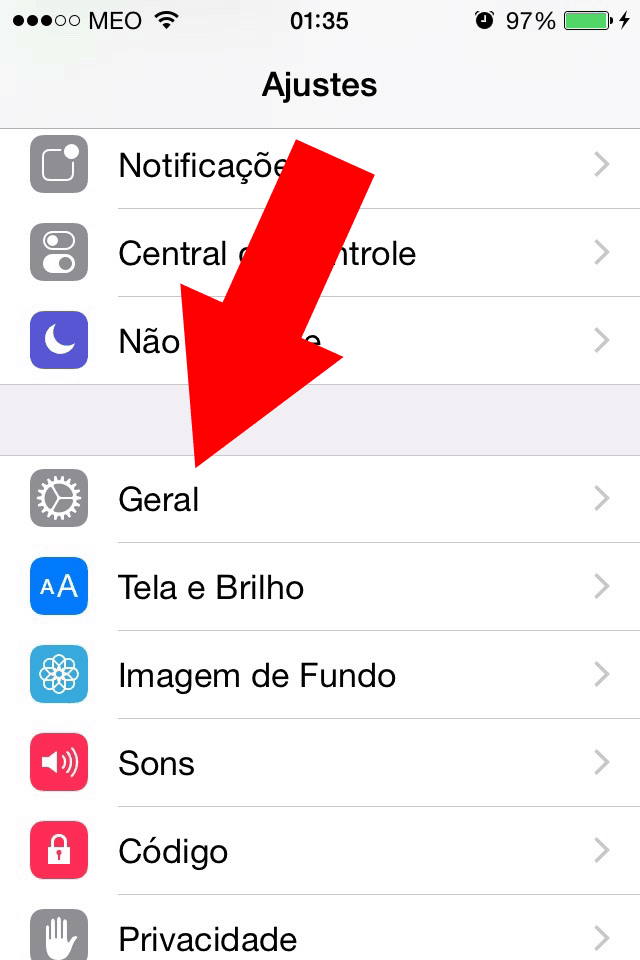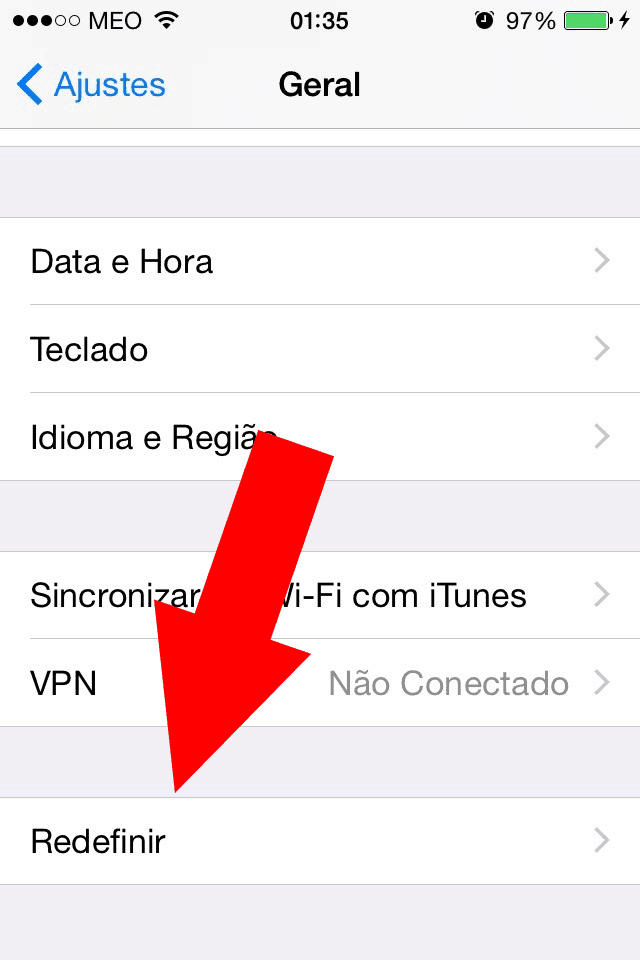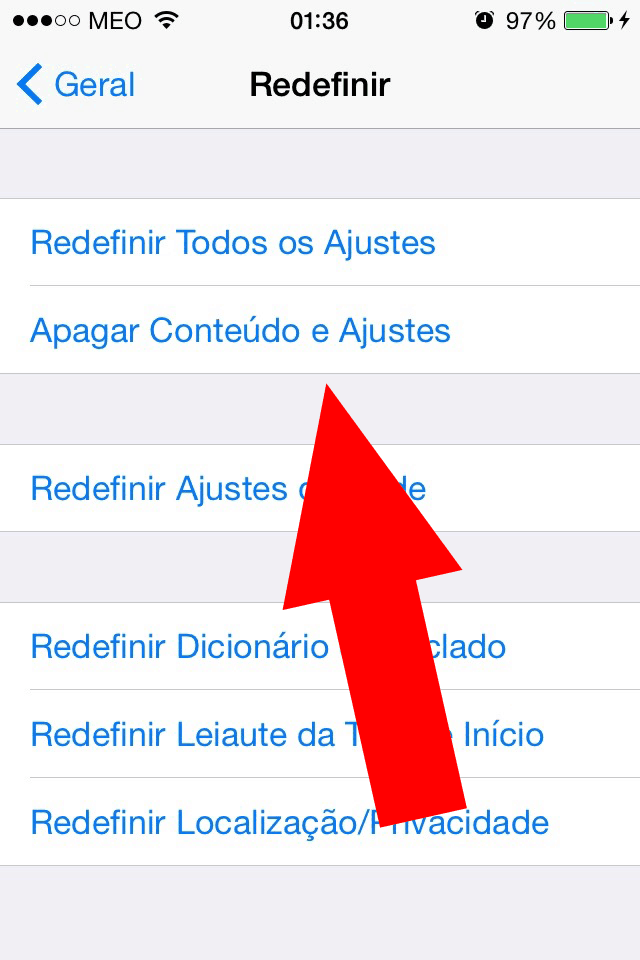Isso seria algo muito bacana, certo? E para que você tenha a sensação de ter um iPhone como novo, decidi escrever este artigo onde eu explico 2 formas bem simples e rápidas de você ter o seu iPhone restaurado. Ambas são extremamente eficazes e muito simples de serem feitas. Basta que você siga os passo que vou indicar neste artigo. Vamos lá? Leia também: Dicas e truques para poupar a bateria do seu iPhone
Método 1. Restaurando o iPhone a partir do iTunes
A forma mais simples de você fazer o restauro do iPhone é usando o iTunes. As únicas coisas que precisa ter para realizar esta tarefa é o iTunes instalado no seu computador, o iPhone e um cabo para ligar o iPhone ao computador, nada mais. O procedimento é bem simples, siga nosso passo a passo abaixo!
Prepare tudo
Antes de mais nada, você pode considerar salvar todas suas imagens, vídeos e documentos do aparelho em algum computador. Isso pode ser feito sincronizando-os diretamente com algum armazenamento na nuvem, ou, caso não sejam muito pesados, você pode até mesmo realizar este tipo de backup enviando os arquivos por e-mail para você mesmo. Isso é para garantir que você não perca qualquer documento importante em seu aparelho devido à restauração. Após fazer isso ou, caso não tenha intenção de guardar nada do aparelho, siga para nosso passo a passo. Passo 1: O primeiro passo é abrir o iTunes e verificar se ele está com a última atualização. Para isso, basta ir ao menu superior que diz “Procurar atualizações”.
Caso haja uma nova atualização, é importante realizá-la antes de continuar o procedimento. Portanto, você precisará conectar-se à Internet para isso. Passo 2: Depois de atualizado o iTunes, ligue o seu iPhone ao computador a partir da entrada USB. Com isso, o iTunes vai abrir uma janela identificando a ligação com o smartphone. Nessa mesma janela, está uma parte que fala sobre a “Cópia de segurança”. Clique em “Efetuar cópia de segurança”, como demonstramos na imagem abaixo. Este backup pode ser utilizado posteriormente para restaurar todos os dados e configurações presentes no smartphone, entretanto, ele não irá restaurar seus aplicativos.
Restaurar iPhone
Passo 3: O próximo passo é restaurar o seu iPhone para as configurações padrões, ou seja, remover todas as opções personalizadas por você enquanto utilizando o smartphone. Para isso vá um pouco mais acima e clique em “Restaurar iPhone”.
Passo 4: Porém, se você tiver a opção “Encontrar iPhone” ativa, ele não vai permitir que realize a restauração de seu aparelho. Para resolver esse problema, basta seguir nosso guia abaixo. Vá até ao seu iPhone e clique “Ajustes”.
Passo 5: Depois, selecione a opção do iCloud:
Passo 6: De seguida vá até à opção Buscar iPhone, como demonstramos na imagem:
Passo 7: E desative a opção. Inclusive, aqui você poderá saber exatamente a função deste recurso em seu aparelho.
Desligada esta opção, agora o iTunes já deverá aceitar a restauração do iPhone. Se tudo der certo, você vai receber a mensagem de boas-vindas da Apple. De seguida, o iPhone vai perguntar se você quer instalar como um novo iPhone ou a partir do restauro do iCloud ou iTunes. Se quiser um “novo” iPhone, escolha a primeira opção. Se quiser realmente recuperar os seus dados salvos como backup automático na nuvem, use a opção do iTunes.
Método 2: Restaurando o iPhone a partir do iPhone
Passo 1: A outra forma de restaurar o iPhone é usando o próprio dispositivo da Apple. Volte a conectar o dispositivo através do cabo USB e faça o backup de todas as suas informações usando o iTunes, como explicamos no método anterior. Desta forma, você garante que todas as suas informações ficam guardadas e possam ser restauradas ao aparelho. Passo 2: O próximo passo é ir até aos “Ajustes” novamente:
Passo 3: Depois, escolha a opção “Geral”:
Passo 4: De seguida, o menu “Redefinir”:
Passo 5: Por último, apagar conteúdo e ajustes:
Pronto, agora se tudo deu certo, você vai receber a mensagem de boas-vindas da Apple, indicando que o procedimento foi realizado com sucesso e com seu smartphone restaurado aos seus padrões de fábrica. E já sabe: se quiser recuperar os seus dados, escolha a opção “Restaurar a partir do backup do iTunes” e pronto, o aparelho irá recuperar todos os dados armazenados no backup!
Conseguiu restaurar o iPhone com nosso tutorial?
E aí, conseguiu restaurar o seu iPhone com uma destas técnicas? Conte para nós a sua experiência e deixe nos comentários as suas dúvidas para que possamos ajudar você!